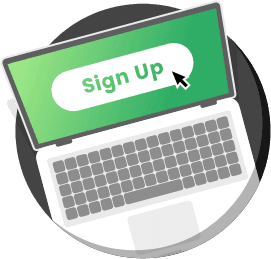macOS 用の PandaVPN をダウンロード
バージョン:7.1.1 更新:2025.06.22 サポート: macOS 10.12+
macOS 用の信頼性が高く安全な VPN をダウンロードします。 iMac または MacBook でデジタル フットプリントを非表示にします。
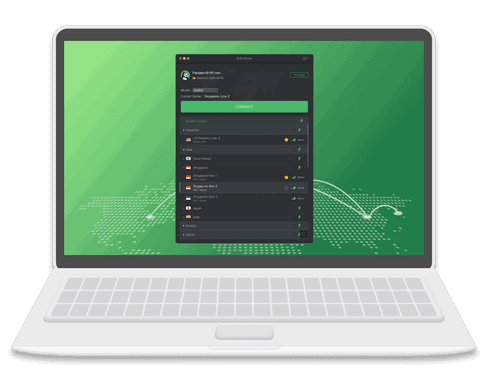
3 つの簡単なステップで macOS 用の PandaVPN を使用する
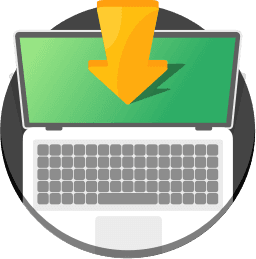
ダウンロードしてインストール
[無料ダウンロード] をクリックして macOS 用の PandaVPN をダウンロードし、コンピューターにインストールします。
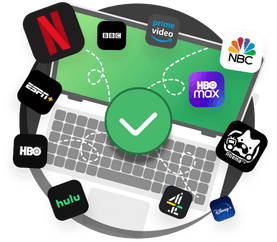
接続
PandaVPN アプリを起動し、アカウントにサインインしてから、好きなサーバーにワンクリックで接続します。セキュリティとプライバシーが強化されたプレミアム PandaVPN サービスに接続してお楽しみください。
よくある質問
PandaVPN を Mac にインストールした後、接続は成功しましたが、プロキシ経由で Web ページにアクセスできません。どうすればよいですか?
1. PandaVPN が正しくインストールされていません。アプリケーションに PandaVPN を正しく再インストールし、再度ログインして正常に使用してください。
2. ブラウザが正しくプロキシを実行しない場合、この問題が発生します。 Safari または他のブラウザに切り替えて同じ Web ページにアクセスします。プロキシが有効になっている場合は、元のブラウザにインストールされているプロキシ プラグインと広告プラグインを見つけて閉じてください。
Mac 用の VPN クライアントをインストールすると、不明なソースが表示され、インストールできません。私は何をすべきか?
この問題は、macOS のセキュリティ制限が原因で発生します。この問題を解決するには、「セキュリティとプライバシー」で正しい設定を実装する必要があります。具体的な手順は次のとおりです。
1.システム環境設定=>セキュリティとプライバシー=>一般=>「アプリケーションのダウンロードを許可する」「どこでも」を選択
2.「どこでも」からダウンロードしたアプリを許可したにもかかわらず、アプリを開くことができない場合は、アプリを右クリックして「開く」を選択し、ポップアップボックスで「許可」を選択してください。
3. システム環境設定を開いたときに「どこでも」オプションが利用できない場合は、ターミナルで次のコマンド ラインを実行してください: sudo spctl --master-disable (ソフトウェア ソース保護アクセス許可のインストールを無効にする)、次にシステム環境設定で = >セキュリティとプライバシー、「App Store と承認された開発者」を選択します。
Mac 用 VPN クライアントをインストールした後、管理者パスワードの入力を求められました。管理者パスワードとは何ですか?
管理者パスワードは、コンピュータの起動パスワードです。 PandaVPN は、最初に接続するときにシステム認証のみを必要とします。英語の入力方法を使用して、管理者パスワードを正しく入力するだけです。